Ako používať Locket Widget pre Android

Nová aplikácia Locket Widget je dostupná pre Android po tom, čo používatelia iOS mohli používať Locket Widget na iPhone predtým.

Nová aplikácia Locket Widget je dostupná pre Android po tom, čo používatelia iOS mohli používať Locket Widget na iPhone predtým. Rozhranie na používanie Locket Widget pre Android je v podstate stále také jednoduché, ako keď ho používate na iPhone, vytvorte si miniaplikácie na okamžité prijímanie fotografií odoslaných priateľmi na obrazovku telefónu. Okrem toho môžeme textovať aj v aplikácii Locket Widget. Nižšie uvedený článok vás prevedie tým, ako používať Locket Widget pre Android.
Pokyny na používanie Locket Widget pre Android
Krok 1:
Najprv si stiahnite aplikáciu Locket Widget pre telefóny s Androidom podľa odkazu nižšie.
Krok 2:
V rozhraní aplikácie používatelia kliknú na tlačidlo Set up my Locket a pokračujú v nastavovaní aplikácie. Používateľ potom zadá telefónne číslo na registráciu účtu Locket Widget a potom zadá overovací kód , aby mohol pokračovať.
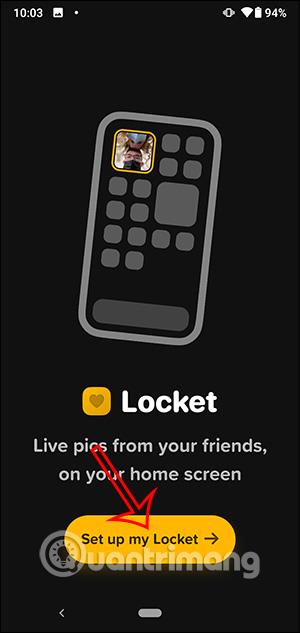
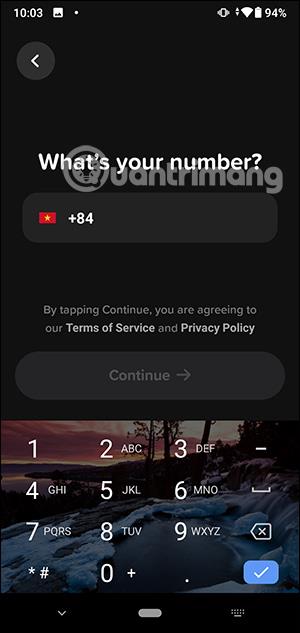
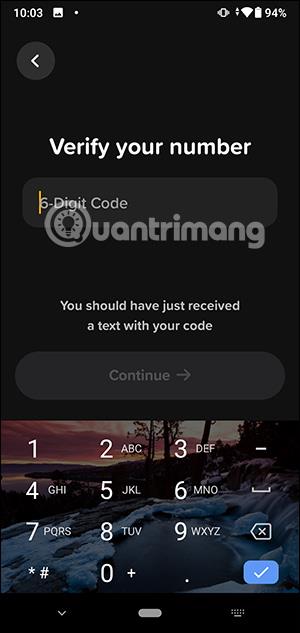
Krok 3:
Ďalej musia používatelia povoliť aplikácii prístup ku kontaktom fotoaparátu a telefónu, aby sa mohli spojiť s priateľmi.
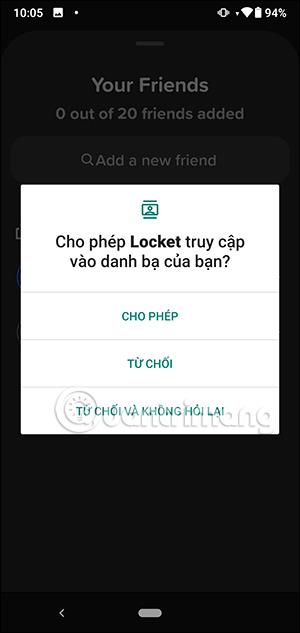
Ďalej stlačíme telefónne číslo, s ktorým sa chceme spojiť na Locket Widget Android . Kliknutím na Pridať pridáte miniaplikáciu Locket do svojho zoznamu priateľov. Do zoznamu pridajte maximálne 20 ľudí.
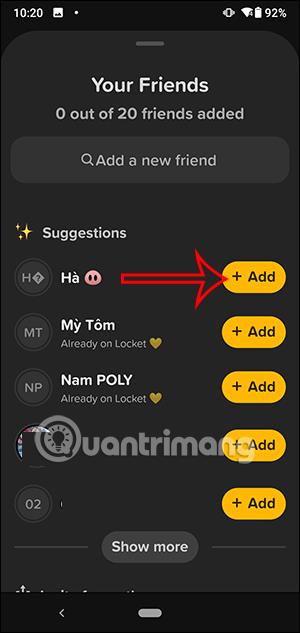
Krok 4:
Teraz môžete fotografovať a posielať ich priateľom . Teraz môžu používatelia zadávať správy priamo do fotografie a posielať ich priateľom.
Používateľ si potom vyberie odoslanie na ľubovoľný účet alebo odoslanie každému a potom stlačí ikonu odoslania nižšie.
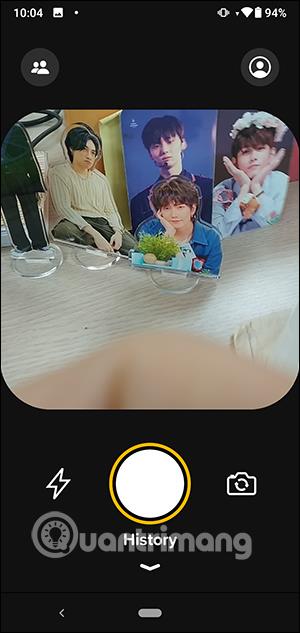
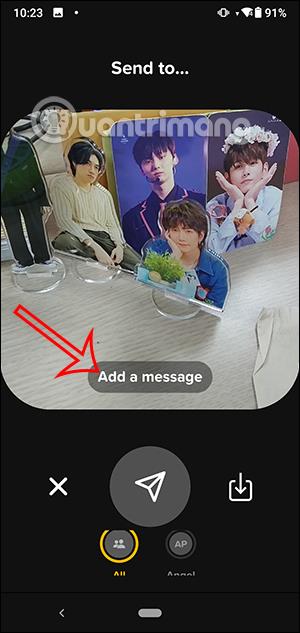
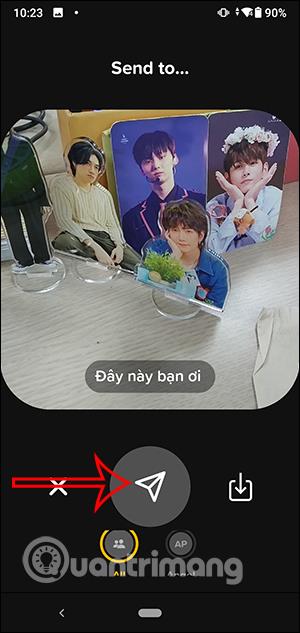
Krok 5:
Výsledkom je, že druhá osoba dostane vašu obrázkovú správu. Na zobrazenie fotografií a správ im stačí kliknúť.


Krok 6:
Ak vám niekto pošle obrázkovú správu, môžeme filtrovať kliknutím na Všetci priatelia a výberom mena priateľa.
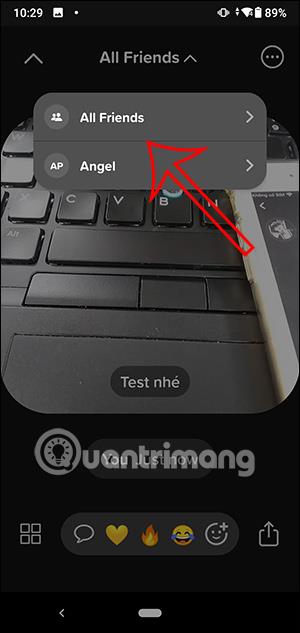
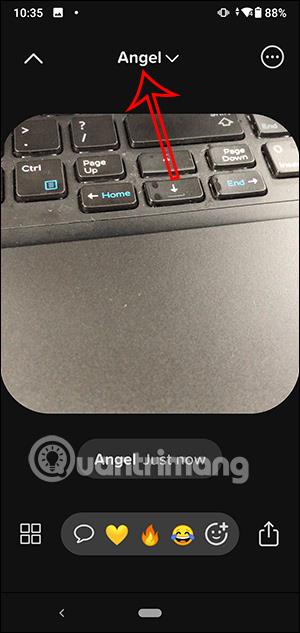
Krok 7:
V rozhraní aplikácie kliknite na ikonu humanoida , čím prejdete do rozhrania nastavenia vášho osobného účtu.
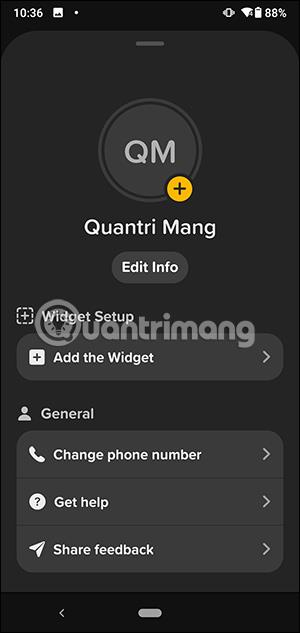
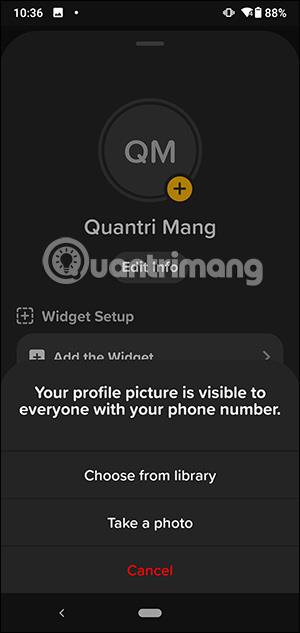
Krok 8:
Ak chcete vytvoriť miniaplikáciu Locket mimo obrazovky s fotografiami odoslanými od priateľov, stlačte a podržte aplikáciu a vyberte položku Widgety . Stlačte a podržte miniaplikáciu a potom ju presuňte mimo obrazovku telefónu .
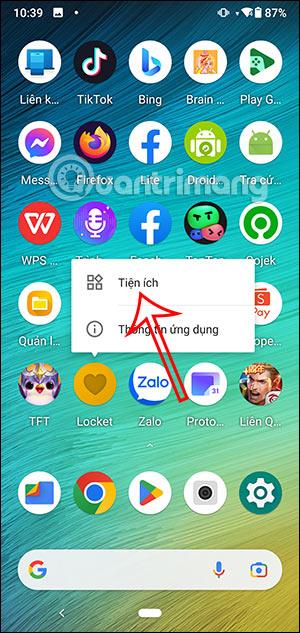
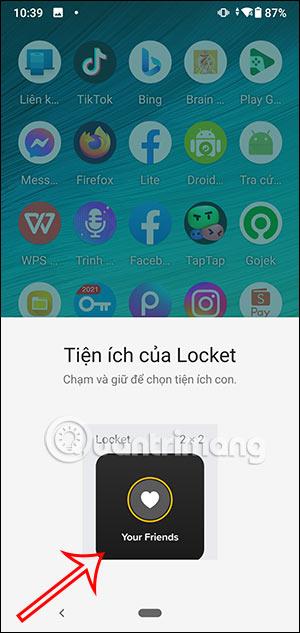
Krok 9:
Teraz si môžete upraviť widget Locket zobrazený na obrazovke telefónu podľa svojich predstáv.
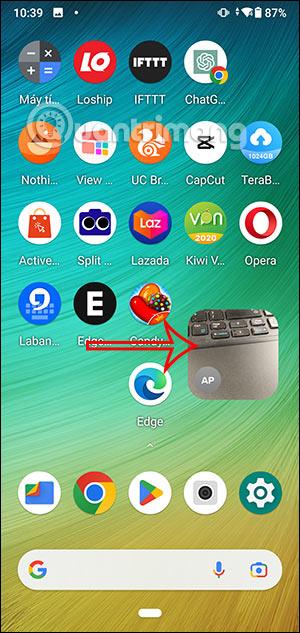
Krok 10:
Zobrazí sa obrazovka snímania fotografií. Keď vám niekto pošle fotografiu, okamžite sa zobrazí v tomto miniaplikácii Locket a meno osoby, ktorá fotografiu posiela.
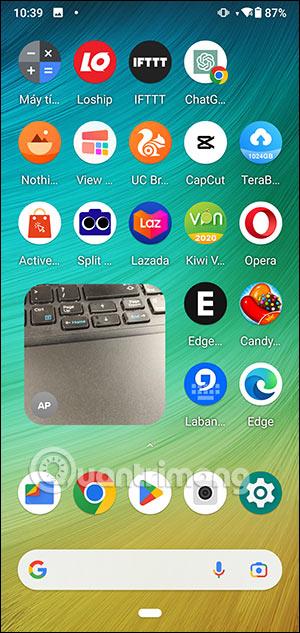
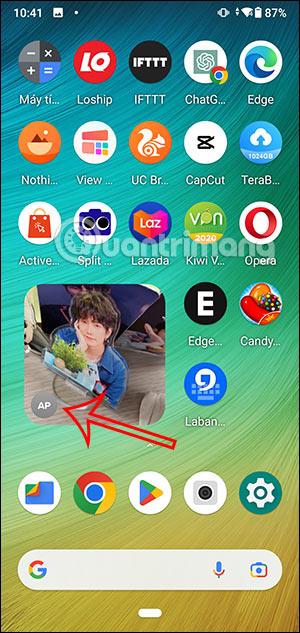
Prostredníctvom funkcií prevodu reči na text v reálnom čase, ktoré sú dnes zabudované do mnohých vstupných aplikácií, máte rýchly, jednoduchý a zároveň mimoriadne presný spôsob zadávania.
K Tor sa môžu pripojiť počítače aj smartfóny. Najlepší spôsob, ako získať prístup k Tor zo svojho smartfónu, je cez Orbot, oficiálnu aplikáciu projektu.
oogle tiež zanecháva históriu vyhľadávania, ktorú niekedy nechcete, aby ju niekto, kto si požičal váš telefón, videl v tejto vyhľadávacej aplikácii Google. Ako odstrániť históriu vyhľadávania v službe Google, môžete postupovať podľa krokov uvedených nižšie v tomto článku.
Nižšie sú uvedené najlepšie falošné GPS aplikácie pre Android. Všetko je to zadarmo a nevyžaduje sa od vás rootovanie telefónu alebo tabletu.
Tento rok Android Q sľubuje priniesť sériu nových funkcií a zmien do operačného systému Android. Pozrime sa na očakávaný dátum vydania Android Q a vhodných zariadení v nasledujúcom článku!
Bezpečnosť a súkromie sa vo všeobecnosti stávajú čoraz väčším problémom pre používateľov smartfónov.
Vďaka režimu „Nerušiť“ systému Chrome OS môžete okamžite stlmiť otravné upozornenia a získať tak sústredenejší pracovný priestor.
Viete, ako zapnúť herný režim na optimalizáciu herného výkonu na telefóne? Ak nie, poďme to teraz preskúmať.
Ak chcete, môžete si pomocou aplikácie Designer Tools nastaviť aj priehľadné tapety pre celý telefónny systém Android, vrátane rozhrania aplikácie a rozhrania systémových nastavení.
Uvádza sa na trh stále viac modelov telefónov 5G, od dizajnov, typov až po segmenty. Prostredníctvom tohto článku sa okamžite pozrime na modely telefónov 5G, ktoré budú uvedené na trh v novembri.









